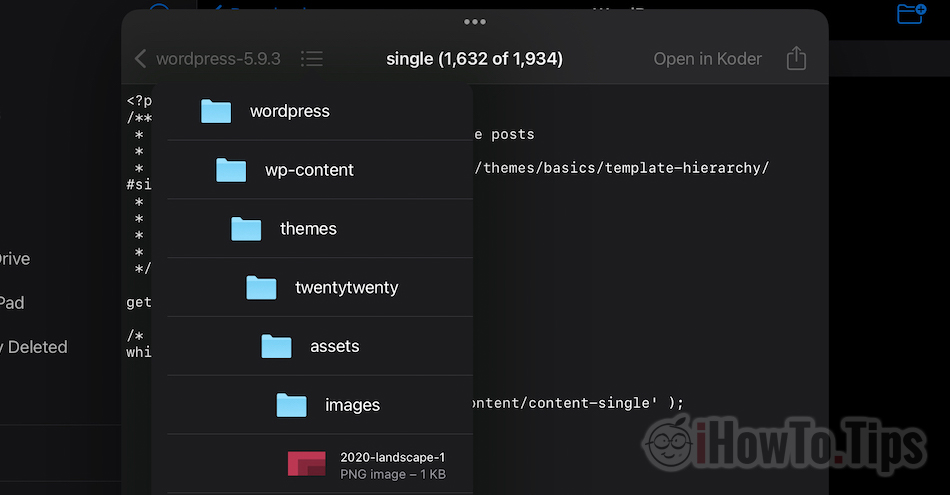iPad se lahko uporablja za številne produktivne dejavnosti. Nemalokrat delo z datotekami vključuje tudi arhive ZIP, ki jih moramo razpakirati ali si ogledati/izvleči samo določene datoteke iz njihove vsebine.
V tej vadnici bomo videli, kako razpakirati ZIP arhive na iPadu (tar, gz, rar, zip).
Kazalo
Kako razpakirati arhive .zip, .gz, .tar iCloud Drive iz vašega iPada ali iPhonea
Ker sem bil zaskrbljen glede namestitve WordPressa na nov račun za spletno gostovanje, sem se odločil, da to operacijo prvič izvedem iz iPada. Brez pomoči modula cPanel ali drugih izjemnih pripomočkov, temveč preprosto tako, da prenesete arhiv .zip najnovejše različice WordPressa na iPad in ga naložite na spletni strežnik prek FTP / SFTP aplikacije za iPadOS.
1. Lahko prenašamo dokumente, arhive, slike ali druge vrste datotek prek Safari iz iPada. Te datoteke se samodejno prenesejo v mapo »Prenos« v iCloud.

V našem skriptu smo vzeli .tar arhiv WordPressa.
2. Ko je arhiv prenesen, odprite pomožno aplikacijo iCloud Drive kjer lociramo preneseni arhiv.

3. S preprostim dotikom (dotikom) arhiva se bo ta razpakirala v trenutno mapo.

Če arhiv vsebuje več datotek, bo postopek razpakiranja trajal nekaj časa in včasih lahko mislimo, da se je postopek razpakiranja zataknil. Čakamo, da bo ekstrahirana mapa dostopna.

V primeru, ko želimo videti, kaj arhiv vsebuje, ne da bi opravili popolno razpakiranje in ekstrahiranje samo določenih datotek, iPadOS nam to omogoča.
Kako videti vsebino arhiva .zip, .tar, .gz in kako ekstrahirati določene datoteke iz arhiva na iPadu
Kolikor sem opazil, je ogled in dostop do datotek v arhivu na voljo samo na iPadOS. Na iPhonu lahko samo popolnoma odpakiramo, kot smo pokazali v zgornji vadnici.
1. pojdite na iCloud Drive na iPadu na lokacijo, kjer imamo arhiv in pritiskamo nanj, dokler se ne pojavi ukazni meni, v katerem gremo na "Odpri v novem oknu".

2. V oknu, ki se odpre, imamo informacije o vsebini arhiva. Obseg in število datotek, ki jih vsebuje. Možnost »Predogled vsebine« nam pomaga videti znotraj arhiva.

3. Brskamo lahko po celotnem drevesu map arhiva in ekstrahiramo samo datoteke, ki nas zanimajo.

Sendvič meni uporabljamo za navigacijo do map in datotek v arhivu ter meni za skupno rabo

Zelo pomembno je, da imate nameščeno najnovejšo različico iPada iPadOS tako da gre vse gladko.